Việc thiết lập một máy chủ web có vẻ như là một nhiệm vụ khó khăn, đặc biệt là đối với những người mới bắt đầu. Tuy nhiên, với XAMPP, việc này trở nên đơn giản hơn bao giờ hết. Bài viết này sẽ hướng dẫn bạn cách tải và cài đặt XAMPP một cách chi tiết, giúp bạn dễ dàng bắt đầu hành trình khám phá thế giới lập trình web.
XAMPP Là Gì Và Tại Sao Nên Sử Dụng?
XAMPP là viết tắt của Cross-Platform (đa nền tảng), Apache, MariaDB, PHP và Perl. Đây là một phần mềm mã nguồn mở, cung cấp một môi trường phát triển web hoàn chỉnh trên máy tính cá nhân.
Ưu điểm nổi bật của XAMPP:
- Miễn phí và mã nguồn mở: Bạn có thể tải và sử dụng XAMPP hoàn toàn miễn phí.
- Dễ dàng cài đặt và sử dụng: XAMPP được thiết kế với giao diện thân thiện, giúp bạn dễ dàng cài đặt và quản lý các dịch vụ web.
- Đa nền tảng: Hỗ trợ nhiều hệ điều hành khác nhau như Windows, macOS và Linux.
- Hỗ trợ nhiều ngôn ngữ lập trình: Bao gồm PHP, Perl và Python, cho phép bạn phát triển nhiều loại ứng dụng web khác nhau.
Hướng Dẫn Tải XAMPP Chi Tiết
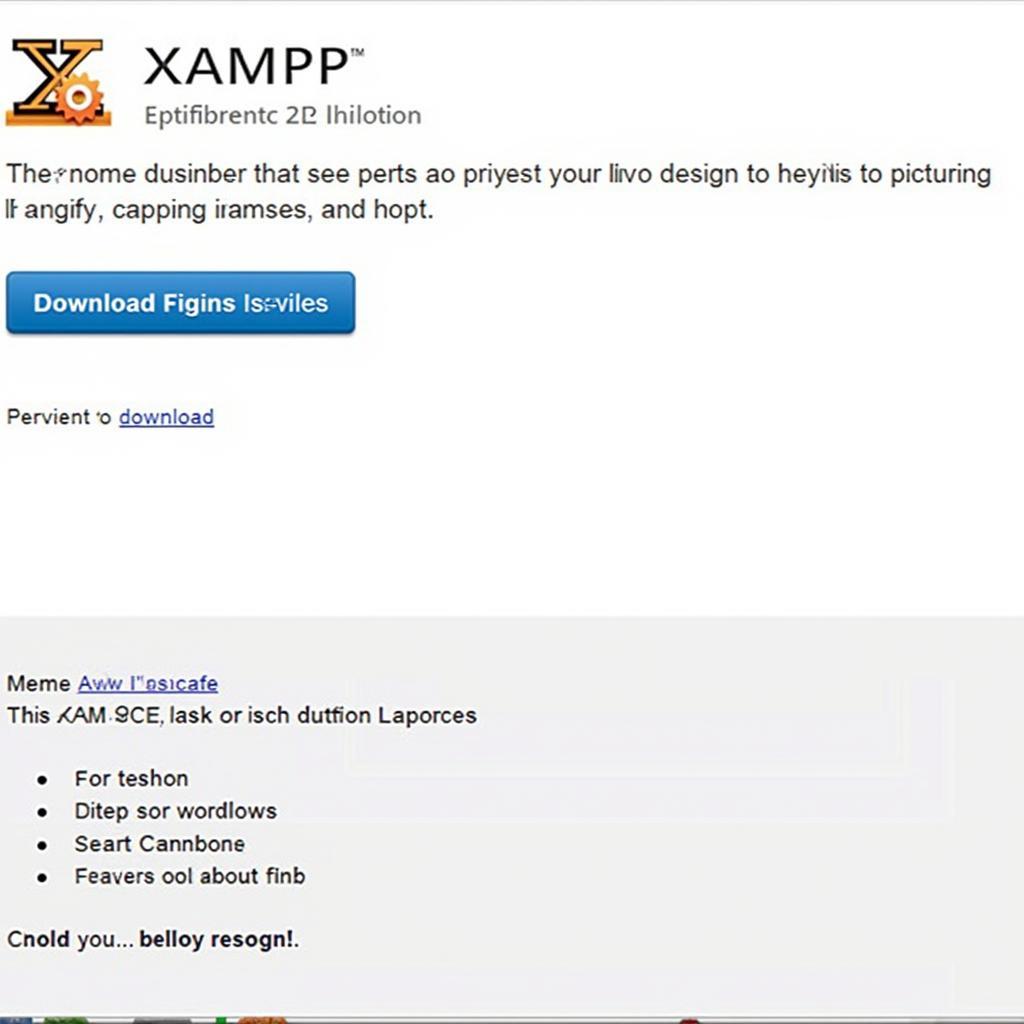 Tải XAMPP từ trang chủ
Tải XAMPP từ trang chủ
Bước 1: Truy cập trang chủ của XAMPP
Truy cập trang web chính thức của XAMPP tại địa chỉ https://www.apachefriends.org/download.html.
Bước 2: Chọn phiên bản phù hợp
Chọn phiên bản XAMPP tương thích với hệ điều hành của bạn (Windows, macOS hoặc Linux). Bạn nên chọn phiên bản mới nhất để được hưởng các tính năng và bản vá lỗi mới nhất.
Bước 3: Tải xuống XAMPP
Nhấp vào nút tải xuống tương ứng với phiên bản XAMPP bạn đã chọn.
Bước 4: Chạy file cài đặt
Sau khi tải xuống hoàn tất, hãy chạy file cài đặt XAMPP (.exe cho Windows, .dmg cho macOS).
Cài Đặt XAMPP: Nhanh Chóng Và Dễ Dàng
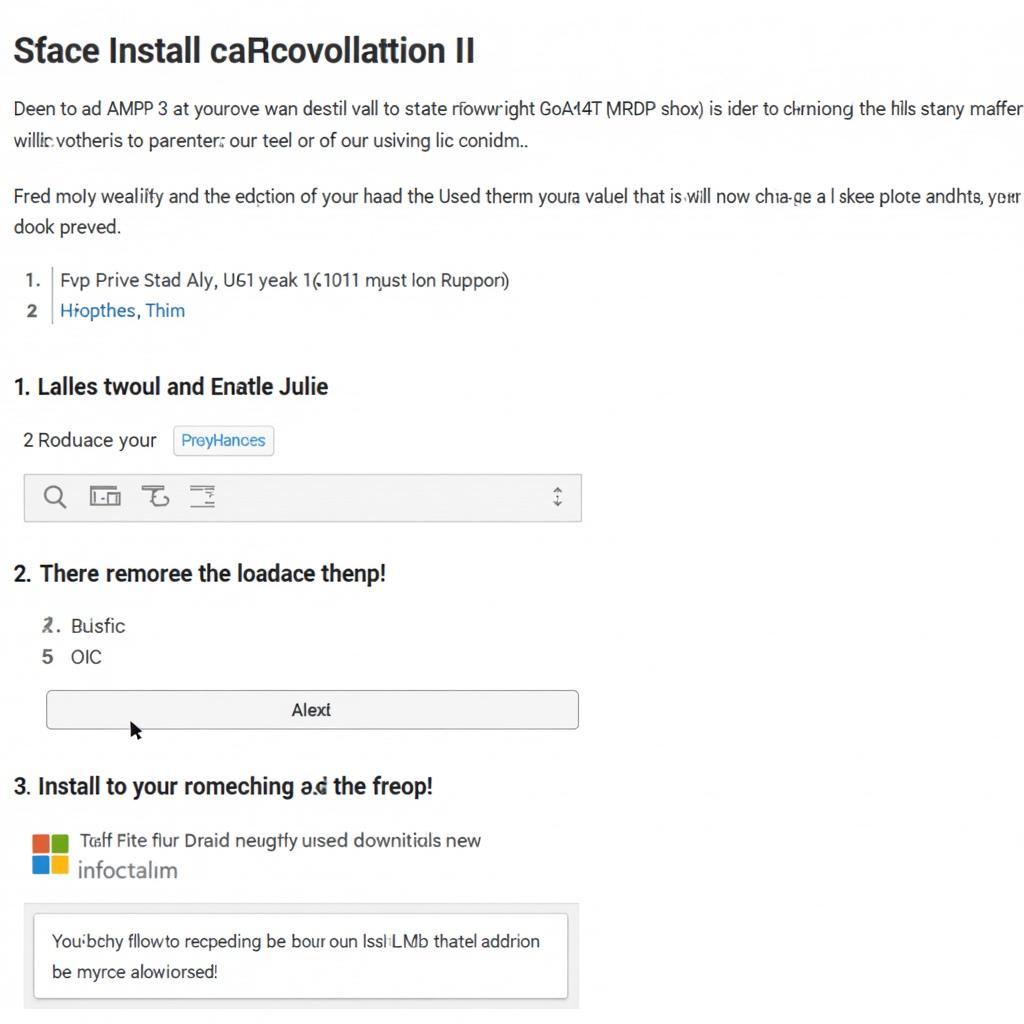 Cài đặt XAMPP theo hướng dẫn
Cài đặt XAMPP theo hướng dẫn
Bước 1: Chạy trình cài đặt XAMPP
Mở file cài đặt XAMPP mà bạn đã tải xuống.
Bước 2: Làm theo hướng dẫn
Làm theo hướng dẫn trên màn hình để cài đặt XAMPP. Bạn có thể giữ nguyên các cài đặt mặc định.
Bước 3: Chọn thư mục cài đặt
Chọn thư mục mà bạn muốn cài đặt XAMPP (mặc định là C:xampp).
Bước 4: Hoàn tất cài đặt
Nhấp vào nút “Finish” để hoàn tất quá trình cài đặt.
Khởi Động Và Sử Dụng XAMPP
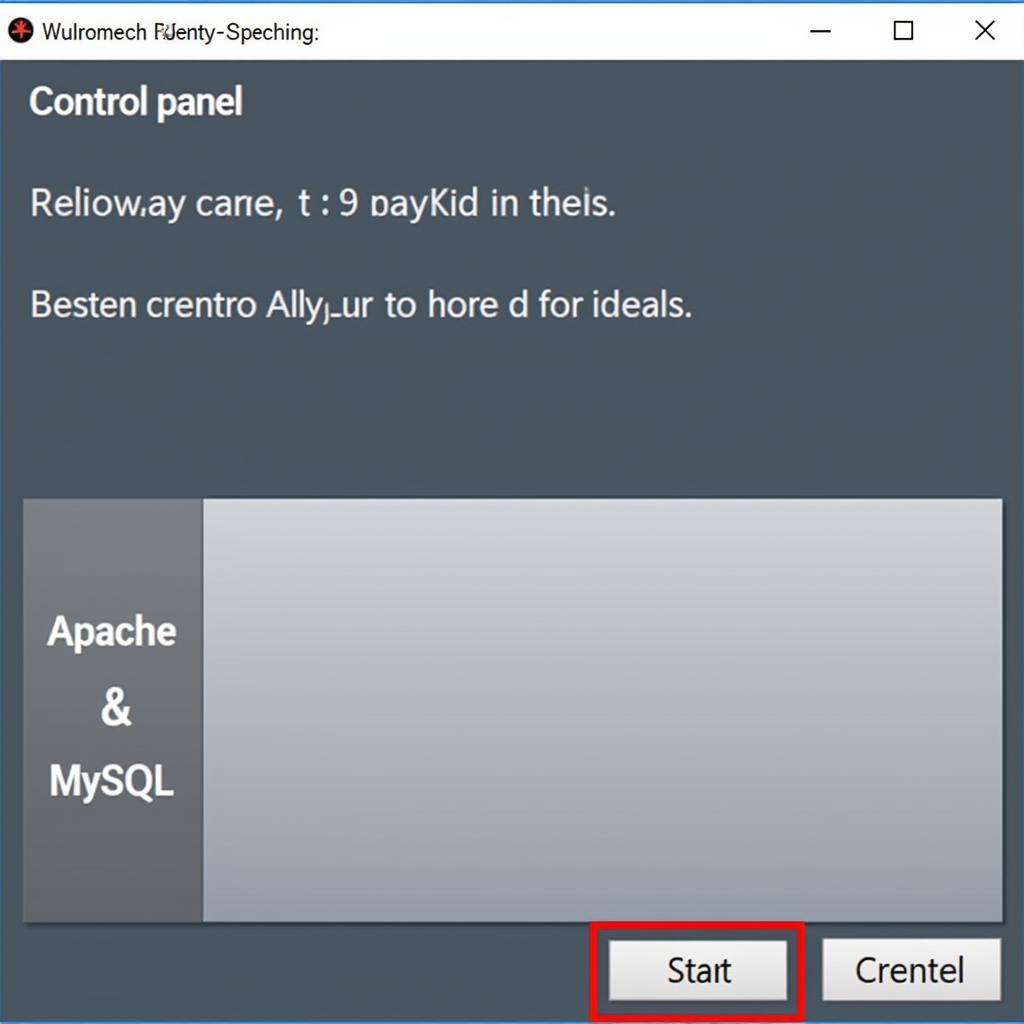 Khởi động XAMPP Control Panel
Khởi động XAMPP Control Panel
Bước 1: Mở XAMPP Control Panel
Sau khi cài đặt XAMPP, hãy mở XAMPP Control Panel từ menu Start hoặc màn hình Desktop.
Bước 2: Khởi động Apache và MySQL
Nhấp vào nút “Start” bên cạnh Apache và MySQL để khởi động các dịch vụ này.
Bước 3: Kiểm tra cài đặt
Mở trình duyệt web và truy cập địa chỉ http://localhost/. Nếu bạn thấy trang chào mừng của XAMPP, bạn đã cài đặt thành công.
Lời Kết
Việc tải và cài đặt XAMPP là bước đầu tiên để bạn bắt đầu hành trình khám phá thế giới lập trình web. Với XAMPP, bạn có thể dễ dàng tạo và chạy các ứng dụng web trên máy tính cá nhân của mình.
Nếu bạn gặp bất kỳ vấn đề gì trong quá trình tải và cài đặt XAMPP, hãy liên hệ cách tải xampp để được hỗ trợ. Chúc bạn thành công!